怎么在CAD图纸中绘制特殊符号?
在CAD绘图过程中,有些时候会需要在CAD图纸中添加一些特殊符号,那么CAD中怎么添加特殊符号呢?浩辰CAD软件可以快速绘制繁杂的CAD特殊符号和标注说明,让设计更智能,智造更精准。接下来的CAD教程小编就给大家介绍一下浩辰CAD软件中添加CAD特殊符号的绘制方法。
方法一:特殊符号图纸集
最简单的方法,是找一个比较全的特殊符号图纸集,如下图所示。在绘制CAD图纸的过程中,可以在特殊符号图纸集里,直接复制、粘贴所需的特殊符号。但是在数量众多的图纸集里,查找特定的符号需要耗费一定的时间,且效率较低。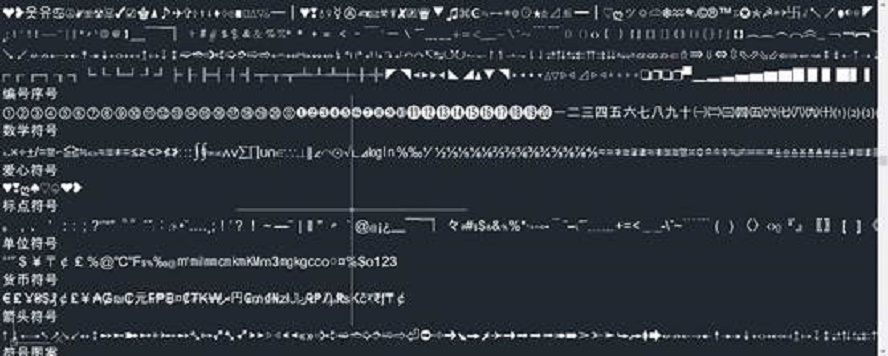
方法二:文本编辑器
在浩辰CAD软件的文本编辑器里,通过输入一定的文本字符组,可以实现特殊符号的输出,如标高或公差用的±号输入%%p ,直径φ输入%%c,角度°则输入%%d即可。
当然,还可以在符号按钮的下拉选项中,根据需要来直接调用相应的特殊符号,插入至文本框中。
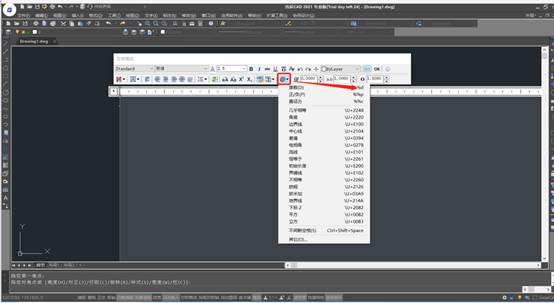
在特殊堆叠符号的绘制方面,浩辰CAD软件也能轻松应对。针对三种常见的堆叠符号绘制,设计师们通过浩辰CAD软件能快速、高效地完成绘制,如下图所示。
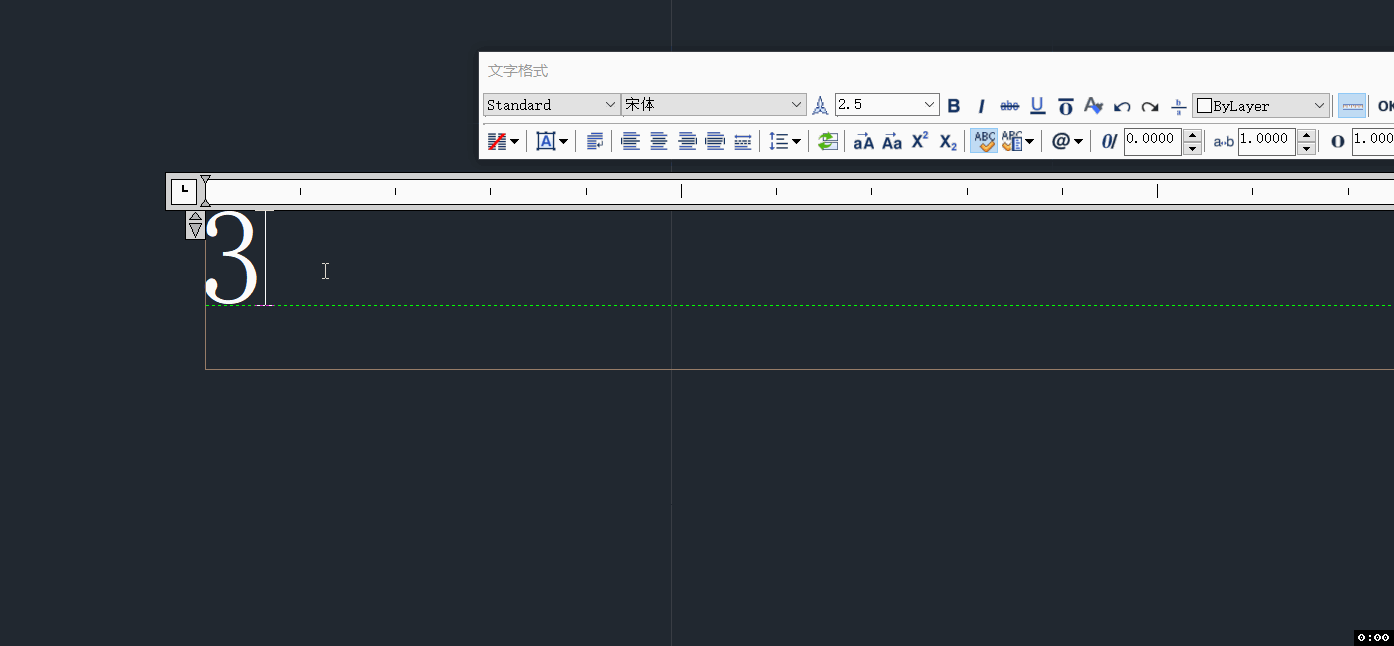
上下堆叠
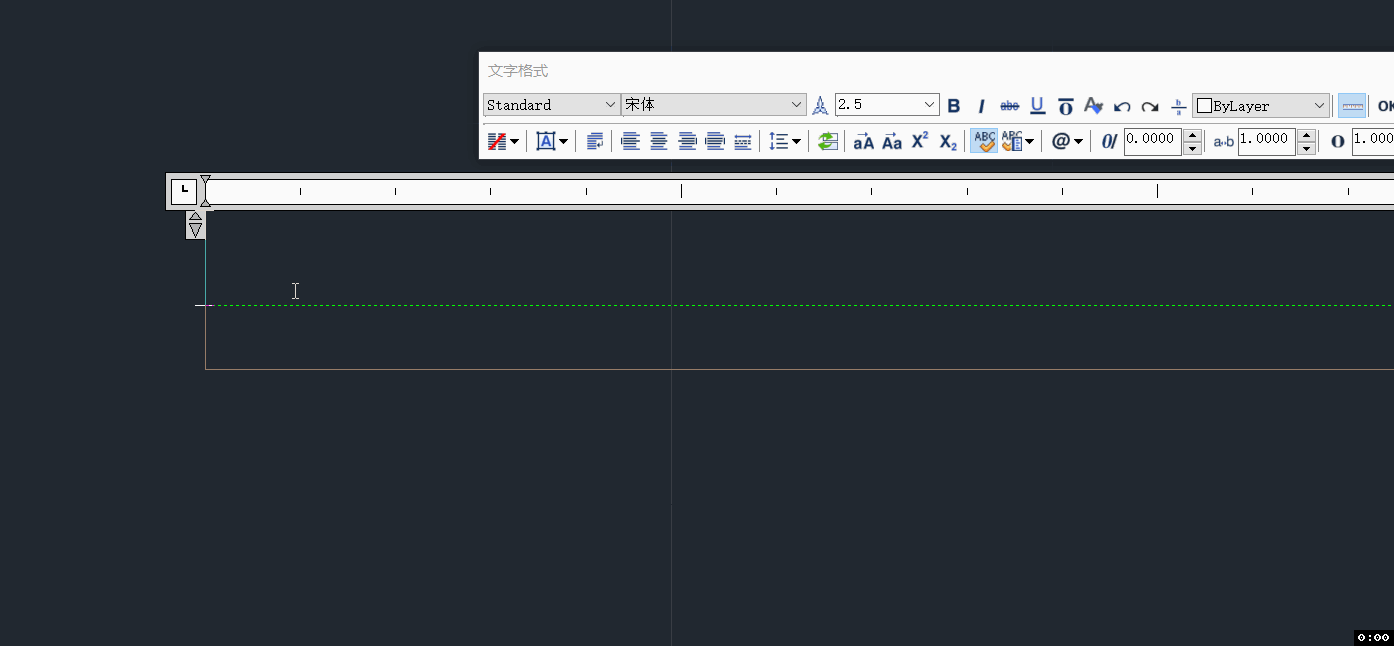
垂直堆叠
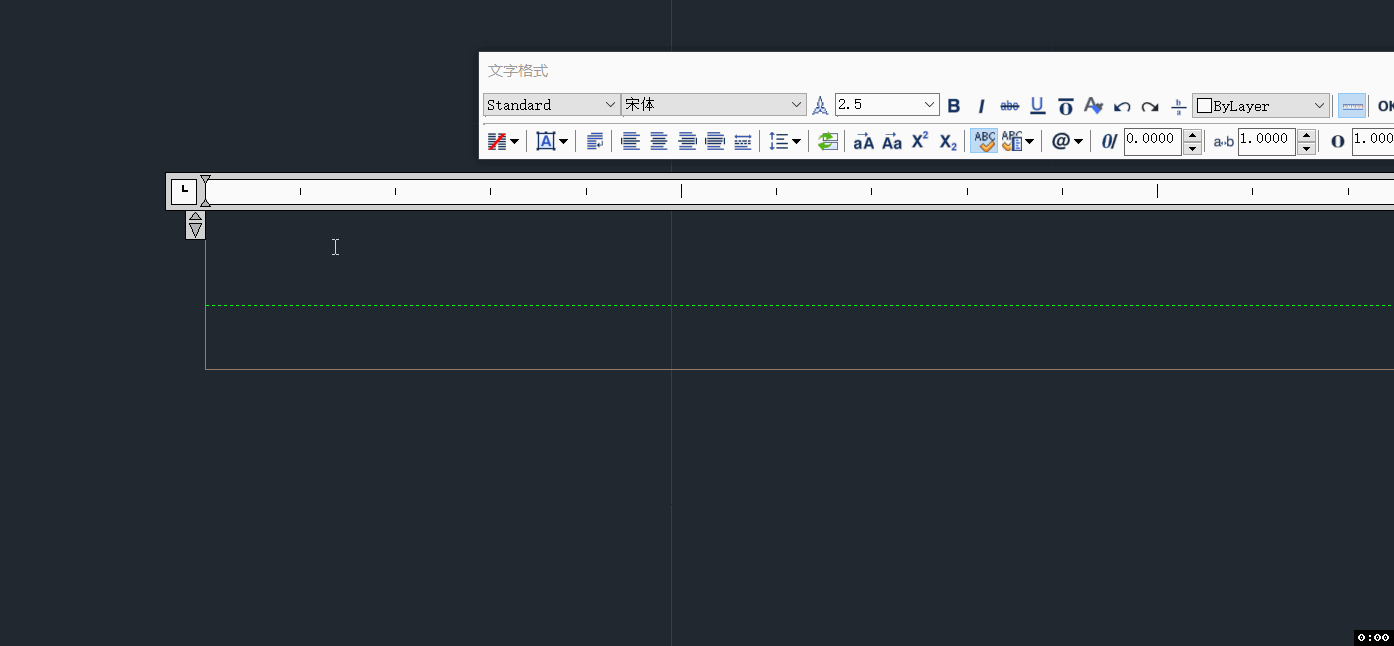
对角堆叠
方法三:字符映射表
浩辰CAD软件除了能够直接调用常用的特殊符号,还提供字符映射表功能(符号按钮下拉列表——其他),便于用户调用其他类型特殊符号。
具体操作步骤:首先在字体文件下选择一种字体,例如常用的GDT字体;再选择选择一个特殊符号,例如垂直度符号;然后点击选择,并复制、粘贴到文本编辑框中。
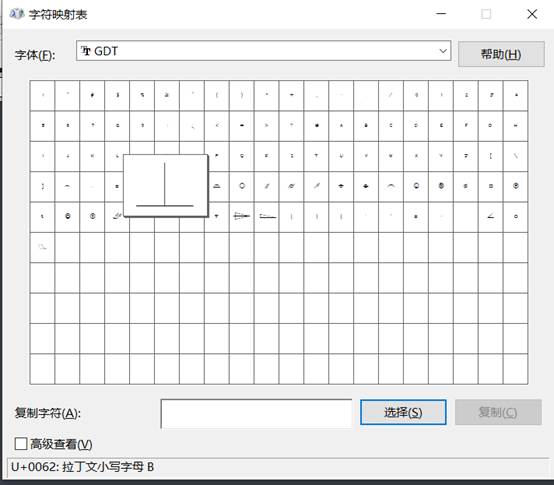
针对行业所需的专业符号,浩辰CAD软件也能协助设计师高效完成专属化定制,小编将以钢筋符号为例。
具体操作步骤:首先下载SJQY.ttf格式的系统字体,并且拷贝到windows的fonts文件内。在浩辰CAD软件的文字样式中,再新建一个钢筋字体样式,创建一个多行文字输入,如A、B、C、D、E分别代表一到五级钢,这样钢筋符号就绘制完成了。
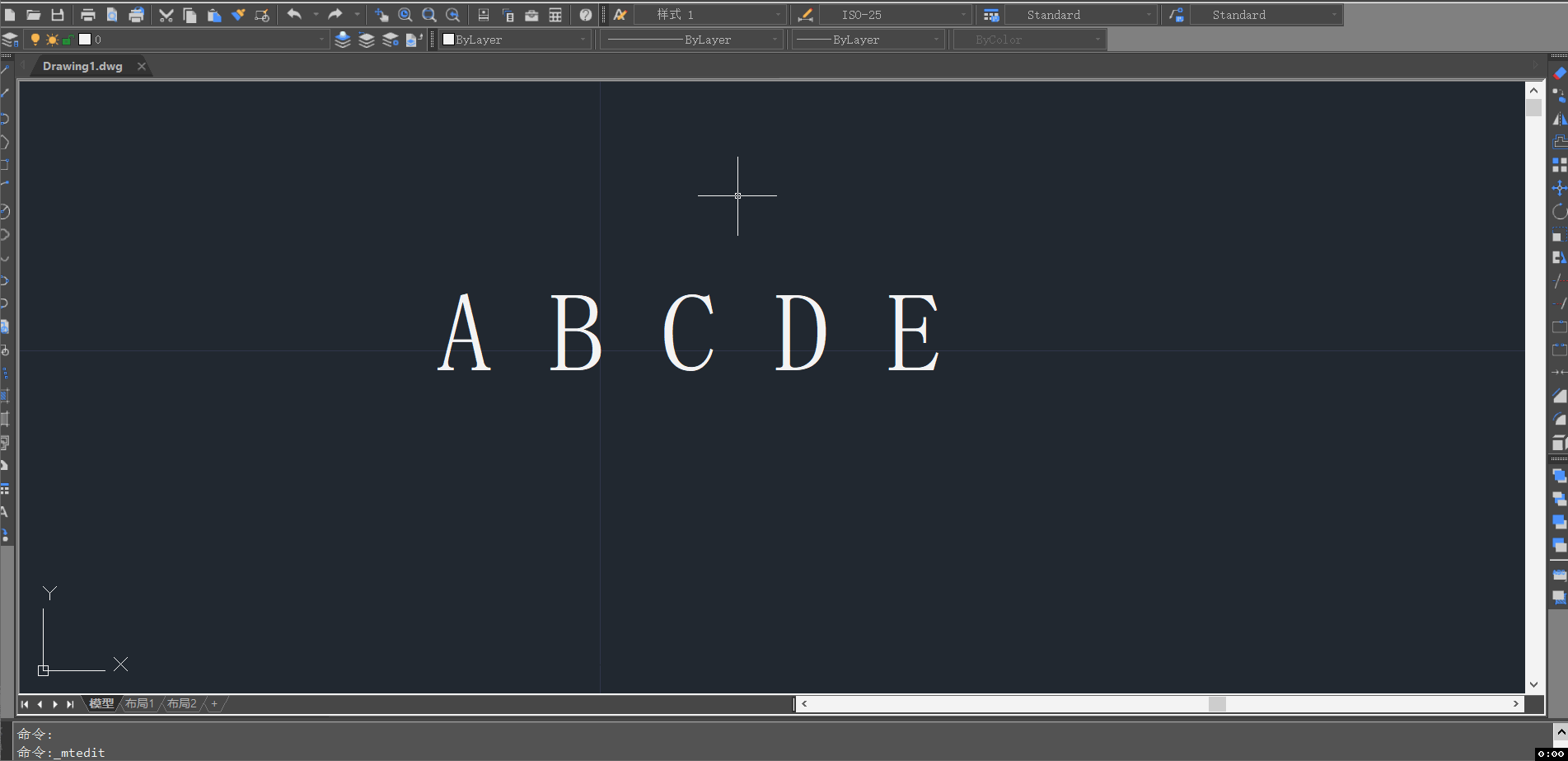
到这里关于浩辰CAD软件中CAD特殊符号的输入就给大家介绍到这里了,是不是很实用呢?对此感兴趣的小伙伴可以关注小编哦!



